Als je nieuw bent met Git, is het begrijpen hoe Git-commando’s werken echt belangrijk. En een van de belangrijkste taken is het gebruiken van git checkout remote branch. Het git checkout commando stelt je in staat om samen te werken met je collega’s of teamgenoten op een manier die iedereen in het team in staat stelt om aan hun specifieke branch te werken zonder de applicatie te beïnvloeden.
Deze tutorial zal je stap voor stap leren hoe je een remote Git-branch kunt checken, dus laten we eraan beginnen.
Vereisten voor Git Checkout Remote Branch
Voordat je de praktische sectie van deze tutorial ingaat, zorg ervoor dat je het volgende hebt:
- A remote Linux computer to test out the Git commands. This tutorial uses Ubuntu 20.04.3 LTS as the remote node.
- A GitHub account with one private and one public repository created in GitHub containing a hello.py Python file.
Wat is een remote Git-branch?
Weet je waar je commits, bestanden en code zich bevinden? Het antwoord bevindt zich in de Git-repository, waar je alle wijzigingen aan de bestanden in je project kunt bijhouden.
A remote Git branch contains all the code that everyone in your team uploads or check. You can directly work on remote branches using the Git UI console, or work on your local machine and then later commit all your changes in the remote branch.
Wat is het ‘git checkout’ commando?
Werken binnen een groot team van ontwikkelaars in een grote organisatie vereist dat je diverse branches en repositories beheert. Gelukkig hebben we voor het werken met diverse branches de eerder genoemde git checkout commando, waarmee je kunt werken met meerdere branches en repositories op basis van commits, bestanden en branches.
Dit commando stelt je in staat om alle commits die je zoekt in een specifieke branch op te halen in de werkmap op je lokale machine om alles in sync te houden.
Nieuwe branches maken en deze activeren
Genoeg theorie! Laten we de praktijk in duiken en leren hoe het git checkout commando je in staat stelt om te schakelen tussen twee branches met een verschillende versie van de code om de functionaliteit heen en weer te testen, en dat allemaal zonder de toepassing te breken die op de productiecode draait.
Moet je een nieuwe tak maken anders dan de master-tak om over te schakelen naar een andere tak.
Om een nieuwe tak op je lokale machine te maken, moet je eerst het repository naar je machine klonen. Laten we het repository van GitHub kloneren dat je al hebt opgezet.
- Open je favoriete SSH-client en log in op de Ubuntu-machine.
- Nadat je bent ingelogd op de Ubuntu-machine, schakel je over naar de homedirectory met het cd ~ commando. In deze directory wordt de inhoud van het Git-repository dat je gaat maken opgeslagen.
cd ~
Vervolgens kloon je het repository naar je homedirectory door het git clone commando hieronder uit te voeren.
git clone https://github.com/ShankyTheBlogger/Petri.git

Nadat je het Git-repository succesvol hebt gekloond, ga je naar de Petri-directory en voer je het git checkout commando uit om een nieuwe tak te maken.
Het commando hieronder zal de tak (shanky-tak) creëren, vervolgens kun je naar deze tak overschakelen.
git checkout -b shanky-branch

Hoe takken uitchecken
Eerder heb je geleerd hoe je lokaal een nieuwe Git-tak op je machine kunt maken, en je bent erheen geschakeld met behulp van het git checkout commando. Maar als een van je teamleden een lokale tak op hun machine creëert met hetzelfde externe repository en deze bijwerkt, zul je waarschijnlijk die commits van de externe tak missen op je lokale machine.
Om alle recentste wijzigingen op de externe branch op je lokale machine op te halen, moet je opnieuw het git checkout commando gebruiken.
- In het begin had je enkel de master branch aangemaakt in de repository, vervolgens heb je een shanky-branch aangemaakt op je lokale machine.
- Maak vervolgens een andere branch genaamd Remote-branch aan in de repository. Navigeer naar de switch branch optie door op de master branch te klikken, zoals hieronder weergegeven. Dit is een samenwerkingsproces, dus je moet je voorstellen dat iemand anders van je team deze stap heeft uitgevoerd.
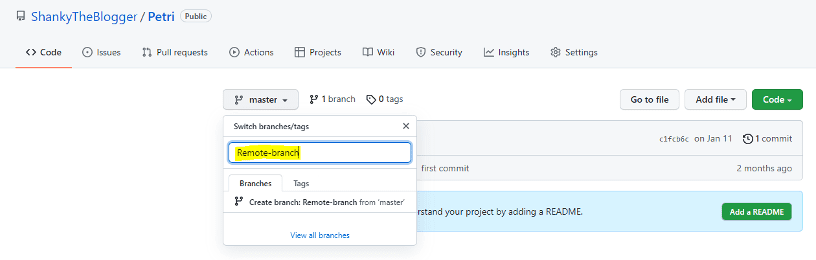
- Voeg nu een bestand genaamd remote.txt toe met de tekst “Dit is een extern bestand” in de Remote-branch door op de knop Bestand toevoegen te klikken.
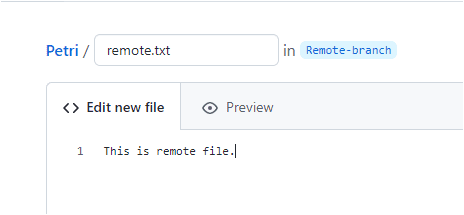
- Voer opnieuw op je lokale machine het git branch commando uit, zoals hieronder weergegeven, om alle beschikbare branches, zowel lokaal als extern, weer te geven.
git branch --all
Zoals je kunt zien, wanneer je het git branch –all commando uitvoert, wordt weergegeven dat er een nieuwe externe branch (Remote-branch) beschikbaar is.

- Wissel vervolgens naar de nieuwe branch (Remote-branch) door het Sudo git checkout Remote-branch commando uit te voeren. Nadat je bent overgeschakeld naar de Remote-branch, kun je de wijzigingen op je lokale machine binnenhalen.
Sudo git checkout Remote-branch

- Nu kun je het git fetch-commando uitvoeren gevolgd door het git pull-commando om de inhoud van de Remote-branch op te halen. Het git fetch-commando vertelt jouw lokale Git om de nieuwste metadata-informatie op te halen van de oorspronkelijke remote branch, en het git pull-commando zal de inhoud naar jouw lokale machine kopiëren.
git fetch --all Sudo git pull

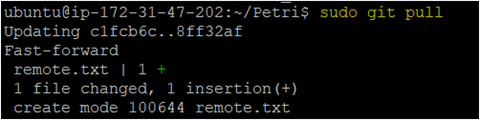
- Tenslotte, verifieer de bestanden door ze op te sommen in jouw huidige map met behulp van het ls commando.
ls
Zoals je kunt zien, is het nieuwste bestand dat is aangemaakt in Remote-branch (remote.txt) nu beschikbaar op jouw machine.

Conclusie
Nu weet je hoe je kunt werken met remote branches, remote commits kunt beheren en remote branches kunt volgen. Uiteindelijk heb je met succes een remote branch uitgecheckt met behulp van Git-commando’s.
Het zou nu makkelijker moeten zijn voor jou om remote branches te beheren. Welke remote branch plan je om als volgende te beheren?
Gerelateerd Artikel:
Source:
https://petri.com/how-to-check-out-a-remote-git-branch/













